WIN10自带fps显示不出来的处理教程
来源:zol
时间:2024-05-14 12:45:39 194浏览 收藏
亲爱的编程学习爱好者,如果你点开了这篇文章,说明你对《WIN10自带fps显示不出来的处理教程》很感兴趣。本篇文章就来给大家详细解析一下,主要介绍一下,希望所有认真读完的童鞋们,都有实质性的提高。
1. 按下快捷键Win+G,调出XBOX Bar。
2. 将左下角【性能】模块切换到【FPS】标签,点击【请求访问权限】按钮 。
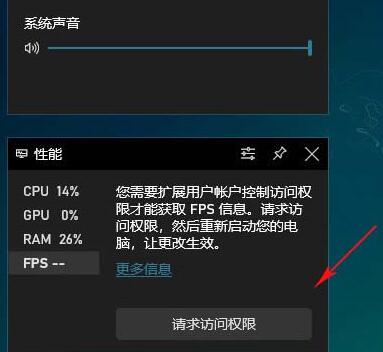
3. 此时屏幕上会弹出UAC提示,点击【是】按钮。
4. 重新启动电脑。
5. 再次按下Win+G,将【性能】模块拖拽到合适的位置,点击【锁定】键将其固定到桌面上。
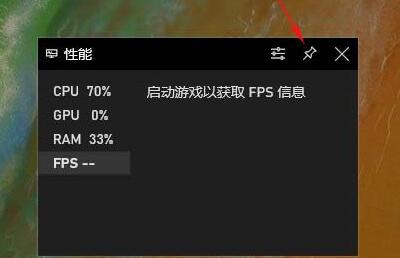
6. 再次打开游戏,切换【FPS】标签,这时FPS就开始正常监测了。

写在最后
Xbox Bar默认会显示FPS、平均FPS、动态曲线三组参数,同时还有CPU、GPU、RAM等其他监测指标,用户可以通过点击面板右上方的设置按钮,手工调整这些监控项。包括监测指标、主题色、背板透明度等等都可以定义。
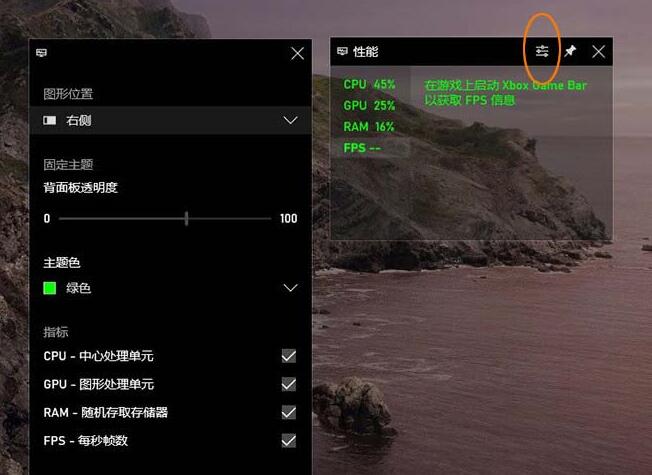
除了上面这种默认样式外,Xbox Bar还提供了其他几组外观。同时你也可以点击快捷按钮,隐藏曲线图。总之这是一项并不为人所知的功能,但使用体验真的很棒。
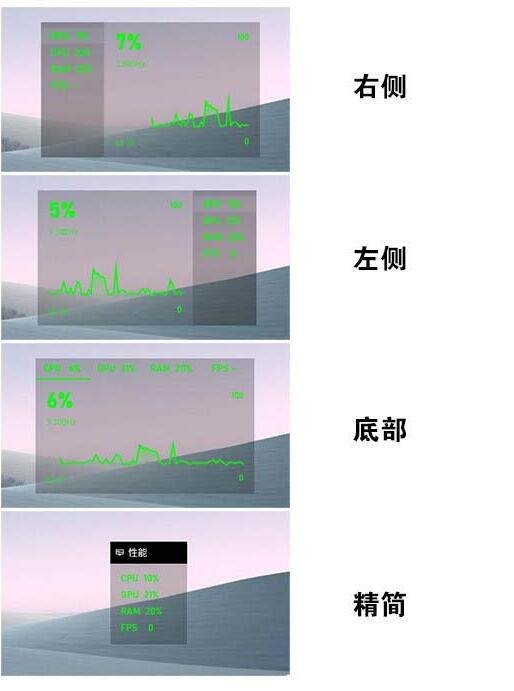
到这里,我们也就讲完了《WIN10自带fps显示不出来的处理教程》的内容了。个人认为,基础知识的学习和巩固,是为了更好的将其运用到项目中,欢迎关注golang学习网公众号,带你了解更多关于的知识点!
声明:本文转载于:zol 如有侵犯,请联系study_golang@163.com删除
相关阅读
更多>
-
501 收藏
-
501 收藏
-
501 收藏
-
501 收藏
-
501 收藏
最新阅读
更多>
-
141 收藏
-
355 收藏
-
270 收藏
-
332 收藏
-
439 收藏
-
409 收藏
-
157 收藏
-
354 收藏
-
378 收藏
-
479 收藏
-
304 收藏
-
474 收藏
课程推荐
更多>
-

- 前端进阶之JavaScript设计模式
- 设计模式是开发人员在软件开发过程中面临一般问题时的解决方案,代表了最佳的实践。本课程的主打内容包括JS常见设计模式以及具体应用场景,打造一站式知识长龙服务,适合有JS基础的同学学习。
- 立即学习 543次学习
-

- GO语言核心编程课程
- 本课程采用真实案例,全面具体可落地,从理论到实践,一步一步将GO核心编程技术、编程思想、底层实现融会贯通,使学习者贴近时代脉搏,做IT互联网时代的弄潮儿。
- 立即学习 516次学习
-

- 简单聊聊mysql8与网络通信
- 如有问题加微信:Le-studyg;在课程中,我们将首先介绍MySQL8的新特性,包括性能优化、安全增强、新数据类型等,帮助学生快速熟悉MySQL8的最新功能。接着,我们将深入解析MySQL的网络通信机制,包括协议、连接管理、数据传输等,让
- 立即学习 500次学习
-

- JavaScript正则表达式基础与实战
- 在任何一门编程语言中,正则表达式,都是一项重要的知识,它提供了高效的字符串匹配与捕获机制,可以极大的简化程序设计。
- 立即学习 487次学习
-

- 从零制作响应式网站—Grid布局
- 本系列教程将展示从零制作一个假想的网络科技公司官网,分为导航,轮播,关于我们,成功案例,服务流程,团队介绍,数据部分,公司动态,底部信息等内容区块。网站整体采用CSSGrid布局,支持响应式,有流畅过渡和展现动画。
- 立即学习 485次学习
